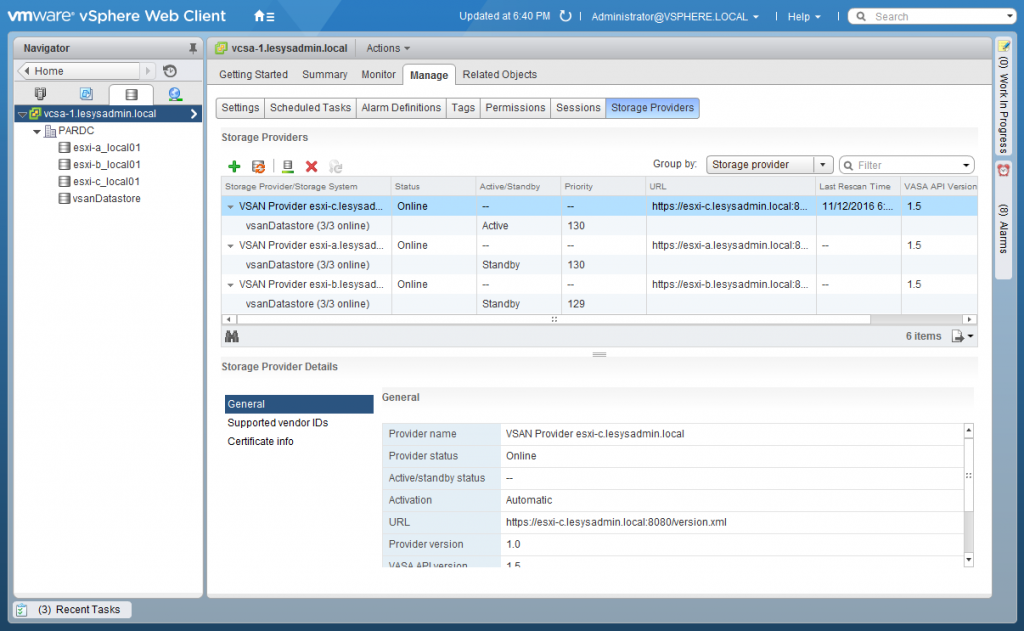Introduction
VSAN (Virtual SAN) est une solution de stockage sortie en beta au courant de l’année 2013 et a été livrée en version publique en Mars 2014, nous en sommes aujourd’hui à la version 6.2 depuis Mars 2016. La solution VSAN est complètement intégrée à vSphere, elle supporte notamment les fonctionnalités HA, DRS, ou encore vMotion. VSAN est une couche d’abstraction des ressources de stockage de l’hyperviseur, il permet de tendre vers de l’hyperconvergence, ou tout type de ressource (CPU, mémoire, stockage) peut être délivrée par un simple cluster d’hôtes ESXi, ce qui rend le coût du stockage beaucoup moins onéreux que des solutions de stockage externes traditionnelles.
L’avantage de VSAN est pour les administrateurs de vSphere, de pouvoir gérer le stockage directement dans VMware vSphere Web Client, avec un gain en simplicité et en rapidité de mise en oeuvre, en performance et consolidation des ressources, en élasticité et en haute disponibilité, et donc un gain considérable en productivité.
Les administrateurs peuvent définir des règles et profils de stockage, ce qui permet de laisser VSAN gérer automatiquement le placement des machines virtuelles sur des disques dur plus ou moins rapide.
Les cas d’utilisation de la solution VSAN peuvent être variées :
- Meilleur stockage pour les VMs
- Créé pour les infrastructures virtuels
- Concu pour les entreprises de toute taille
- Accepte les applications critiques
Pré-requis pour implémenter VSAN 6.2
- Au minimum 3 hôtes ESXi 6.0 U2 en cluster, au maximum 64
- 1 vCenter Server 6.0 U2
- Vérifiez que les hôtes composant le cluster Virtual SAN sont VSAN Ready Node(voici un configurateur), ou bien leurs composants sont bien listés dans la HCL (liste de compatibilités)
- Chaque hôte ESXi qui contribue au stockage VSAN doit avoir au moins 1 disque en SSD (en best practice, 1 ratio de 10% du stockage local) et 1 en HDD
- Les disques locaux ne doivent être intégré dans un RAID, hormis le RAID 0
- Pour une configuration Hybride : 1 disque SSD pour le cache, le reste en HDD SAS/NL-SAS ou SATA
- Pour une configuration All-flash : 1 disque SSD en SAS/SATA/PCIe pour le cache, le reste des disques SSD pour le stockage
- Le SSD dans un cluster hybride procurera 30% en write buffer, 70% en read cache. Donc plus on a de SSD, plus on gagne en performance
- Dans un cluster All-flash, 100% du cache est alloué en écriture (writes), le reste du stockage en lenture (read).
- Tous les hôtes du cluster VSAN n’ont pas obligatoirement besoin de stockage, ils peuvent tout de même profiter de l’architecture distribuée du VSAN
- Un minimum requis pour la bande passante dédiée au VSAN pour chaque hôte de 1GbE en hybride, 10GbE en All-flash.
- Il faut configurer un port VMkernel Virtual SAN sur chaque hôte ESXi, un dvSwitch peut être utilisé dans le cluster VSAN, les vSwitches Standards peuvent aussi fonctionner. Si un dvSwitch est utilisé, il est possible d’activer le NIOC afin de dédier le traffic au VSAN.
- Si vous reliez les hôtes du cluster par un switch, il faut que le multicast de niveau 2 soit activé pour accepter le traffic de VSAN
- VSAN ne fonctionne qu’avec IPv4
- Il est maintenant possible de brancher les hôtes entre eux via des câbles Ethernet croisés, et donc annuler l’utilité des switches
Préparer le cluster Virtual SAN
Il vous faut au préalable créer un cluster de 3 hôtes ESXi 6.0 géré par vCenter Server 6.0, avec chacun d’eux au moins 1 SSD et 1 HDD. Ensuite activez VSAN sur le cluster. Lorsque le cluster est créé, une datastore Virtual SAN est automatiquement créée et visible par les noeuds du cluster.
Accédez au vSphere Web Client
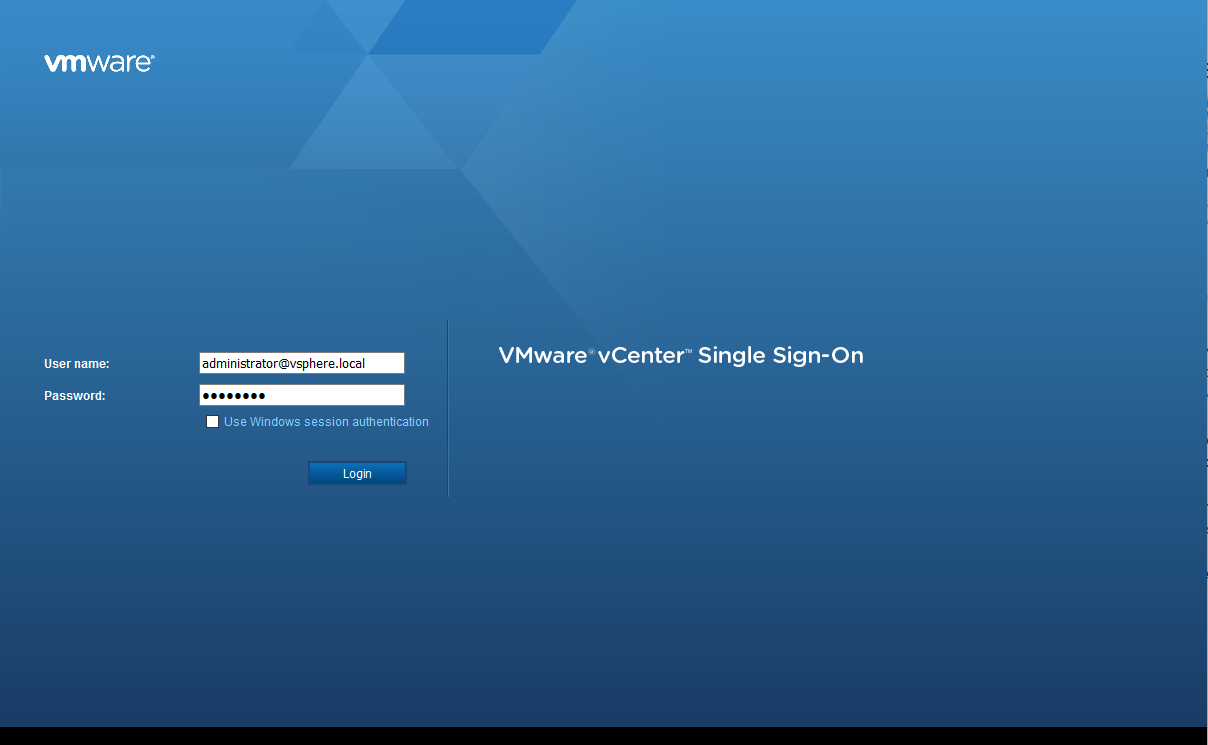
Accédez ensuite aux « Hosts and Clusters »
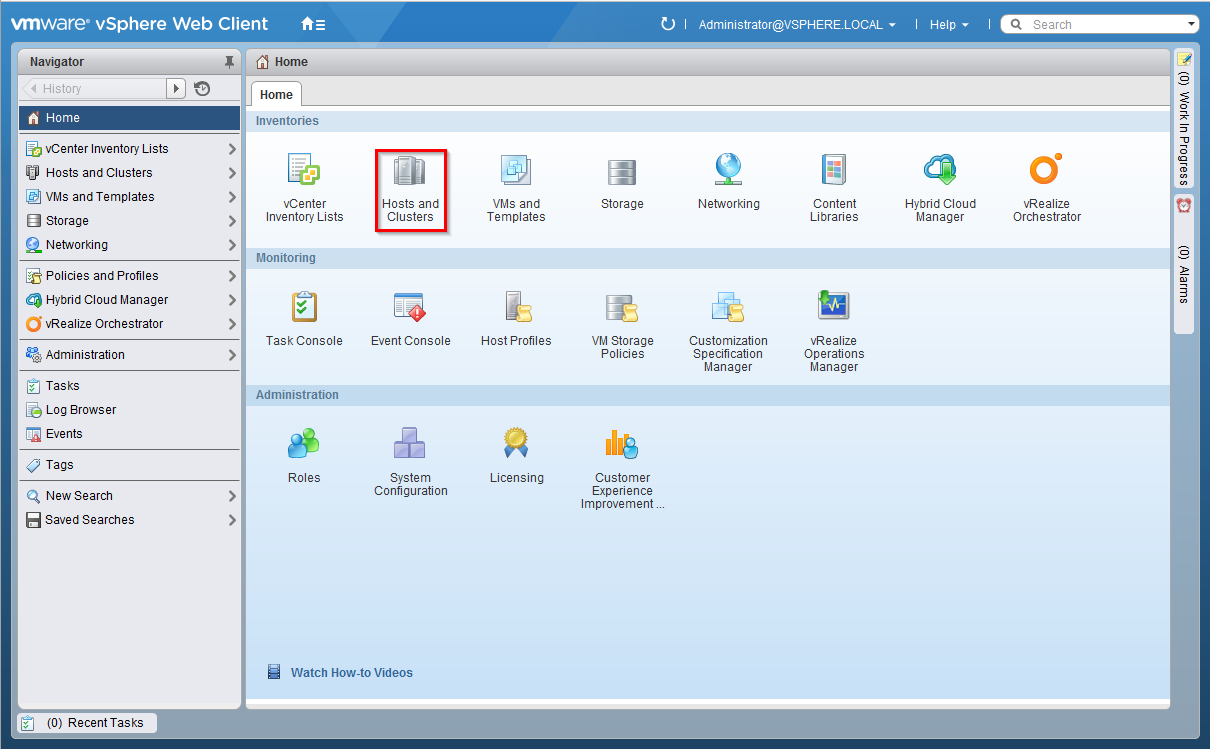
Sélectionnez le cluster, puis accédez via
Manage > Settings > General > Configure…
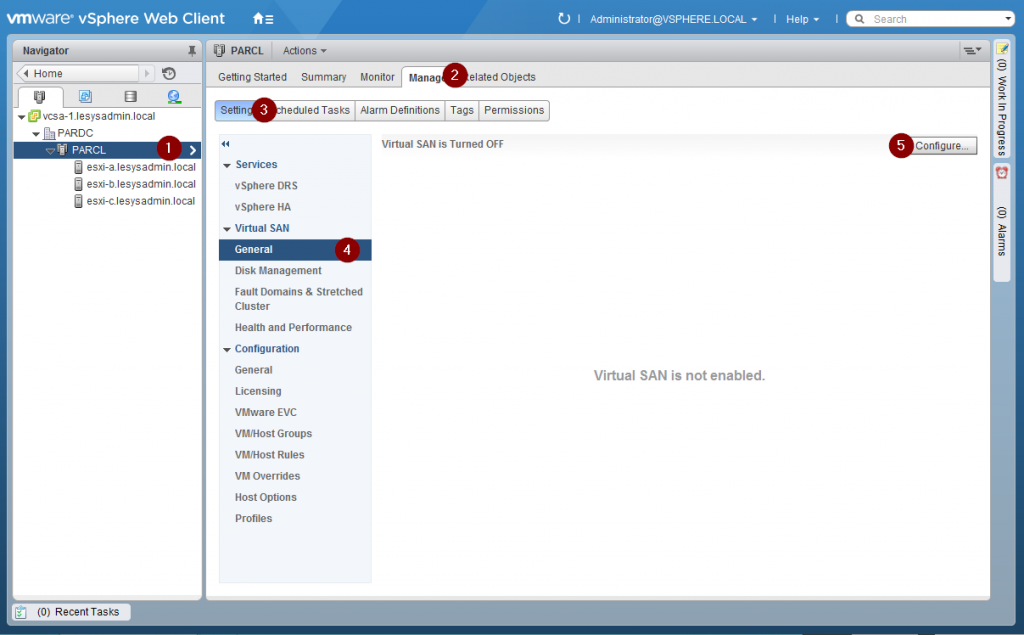
Dans la rubrique Select VSAN Capabilities :
- Sélectionnez Add disks to storage : Manual
- Laissez Deduplication and Compression décoché
- Nous allons configurer le Fault Domain dans un second temps
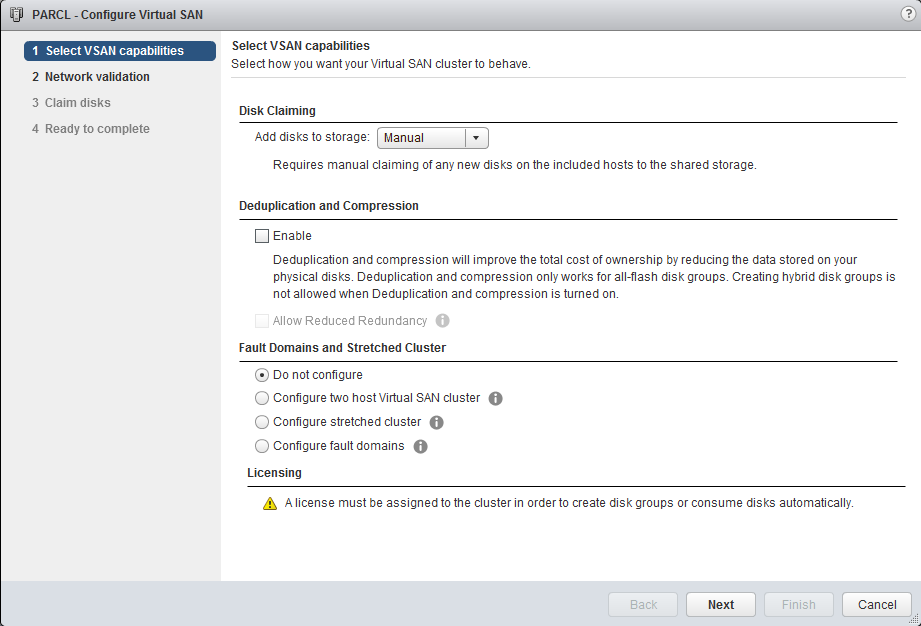
Vérifiez que le réseau VSAN est bien valide et actif sur chaque noeud du cluster
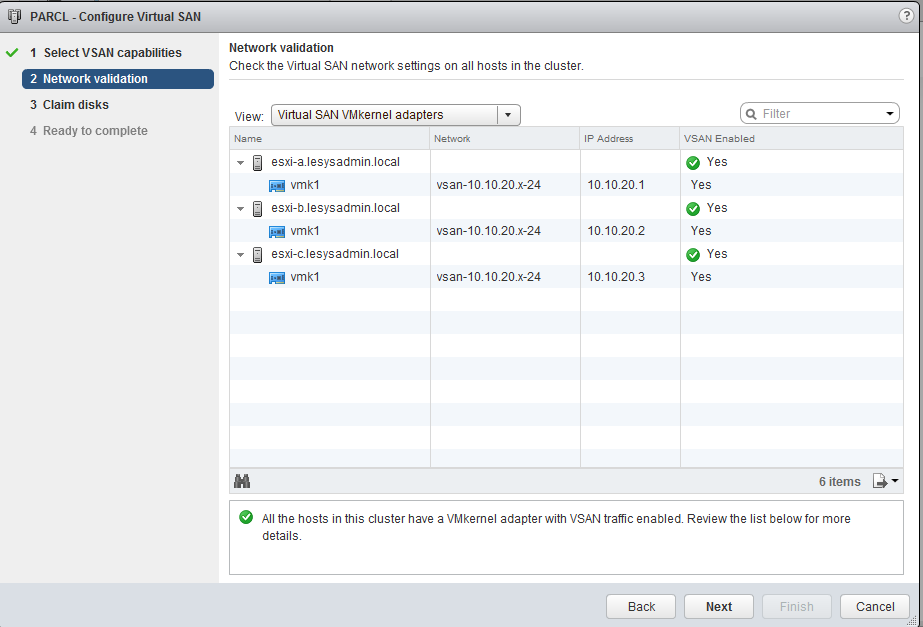
Vous pouvez changer le regroupement des disques par hôte et sélectionner les disques qui seront attribué au read cache et au stockage.
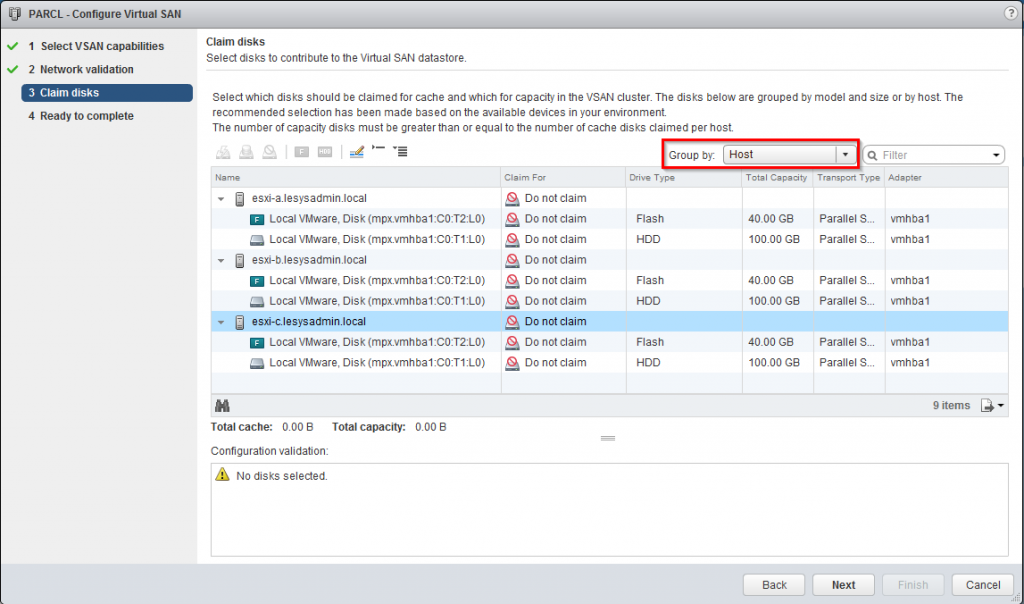
Les disques SSD sont ici assignés au tier Cache et les HDD sont assignés au tier Capacity
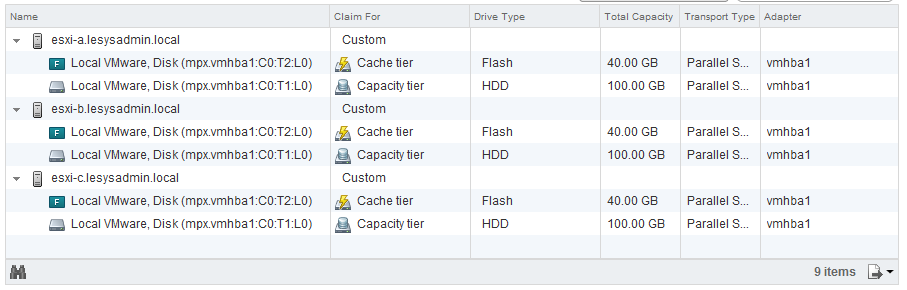
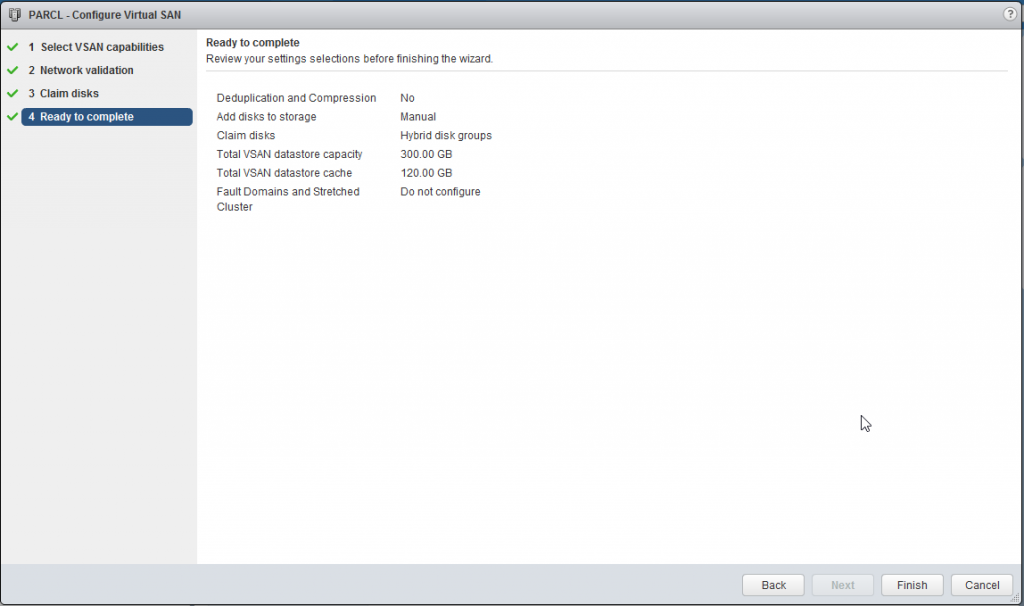
Cliquez maintenant sur Finish pour terminer la configuration, le cluster VSAN est donc en cours de mise à jour

Les Disk Group ont été créés avec succès sur chacun des 3 hôtes
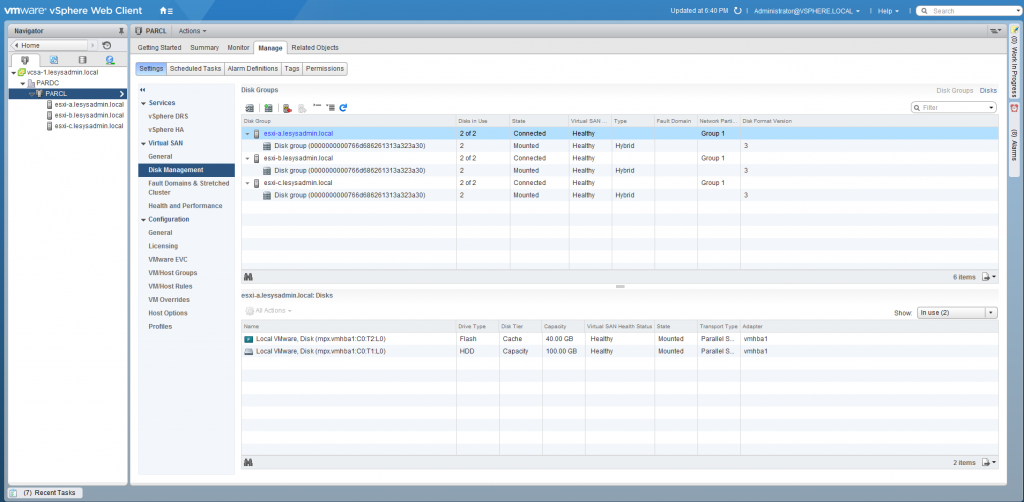
Il y a maintenant une nouvelle datastore appelée vsanDatastore de 300Go
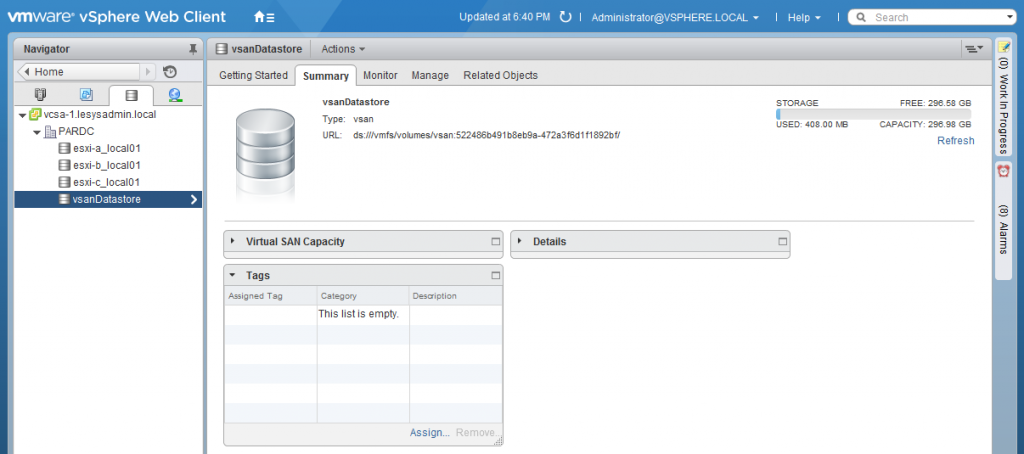
Vérifiez ensuite que pour chaque ESXi puisse faire fonctionner VSAN et communiquer entre le vCenter Server et la couche de stockage, un « Storage provider » est créé. Sur les trois hôtes du cluster, un seul doit être « actif » et les autres en « standby ». Si l’un d’entre eux tombe, les autres noeuds prendront la relève.